Cómo convertir WebM a MP3 en Mac OS X (El Capitan incluido)
¿Buscando una aplicación confiable para ayudarle a convertir WebM a MP3 en Mac? No busque más. Este artículo le ofrece una solución satisfactoria. Si alguna vez has probado a extraer audio de archivos de vídeo, usted sabe que es muy fácil de perder calidad de audio durante el proceso de ripeo. Afortunadamente, la aplicación recomendada aquí le permite fácilmente extraer MP3 de WebM sin sacrificar la calidad audio.
Este es Video to Audio Converter para Mac, un inteligente WebM convertidor MP3 para Mac (El Capitan incluido). Aparte de convertir WebM en MP3 con buen efecto, esta aplicación también te permite dividir y recortar archivos y convertir sólo los segmentos que desee a MP3s, incluso combinar diferentes archivos de audio en un archivo MP3.
Ahora, yo te guiará a través de la WebM para conversión a MP3. Para más detalles, visite.
Paso 1: Descargar, instalar y ejecutar este WebM convertidor MP3 Mac
Esta aplicación le ofrece una versión de Intel y PowerPC. Puede seleccionar la versión adecuada para tu procesador descargar e instalar. ¿No sé cúal elegir? Usted puede ir a Apple"icono > Acerca de este Mac" para verificar la información acerca del procesador.
Paso 2: Archivos de importación WebM en el programa
Ir al archivo"> menú"Añadir archivos de medios"para examinar su computadora y seleccione los archivos de destino que desea cargar. Este programa también soporta arrastrar-soltar, por lo que directamente puede arrastrar archivos WebM en el programa en su lugar.
Nota: Si desea combinar dos o varios archivos WebM, usted puede poner uno a otro por un simple arrastrar- y la gota. Para reordenar los archivos, puede arrastrar el archivo de destino al lugar donde usted quiere.
Paso 3: Seleccione la ventana de formato de salida MP3
Ahora, necesitamos establecer MP3 como formato de salida. Haga clic en la doble flecha hacia arriba en la parte inferior del panel de este programa y luego seleccione MP3 en la categoría de Audio.
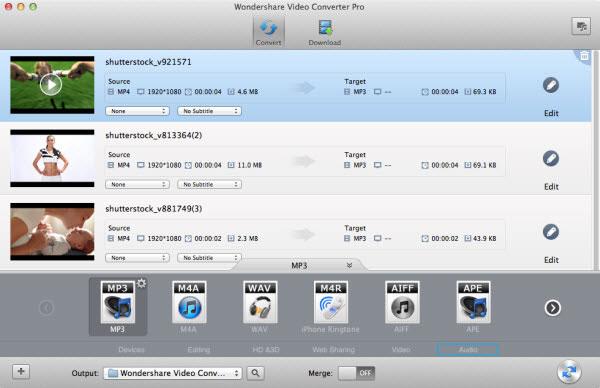
Nota: Si usted quiere cortar algunos clips de vídeo no deseados, por lo que sólo puede encender los segmentos que quieras en MP3, usted puede hacer esta usando sus funciones de edición.
Paso 4: Convertir WebM a MP3 en Mac OS X (El Capitan incluido)
Pulsa el botón de inicio en la interfaz principal de este Mac Video to Audio Converter. Está bien. Puede obtener su favorito de audio en la carpeta de salida después de la conversión.
Nota: ¿Desea establecer el directorio de salida por sí mismo? Si es así, puede haga clic en salida en la parte inferior izquierda de la ventana del programa para realizar el trabajo fácilmente.
Artículos relacionados
¿Preguntas relacionadas con el producto? Hablar directamente con nuestro equipo de soporte >>



